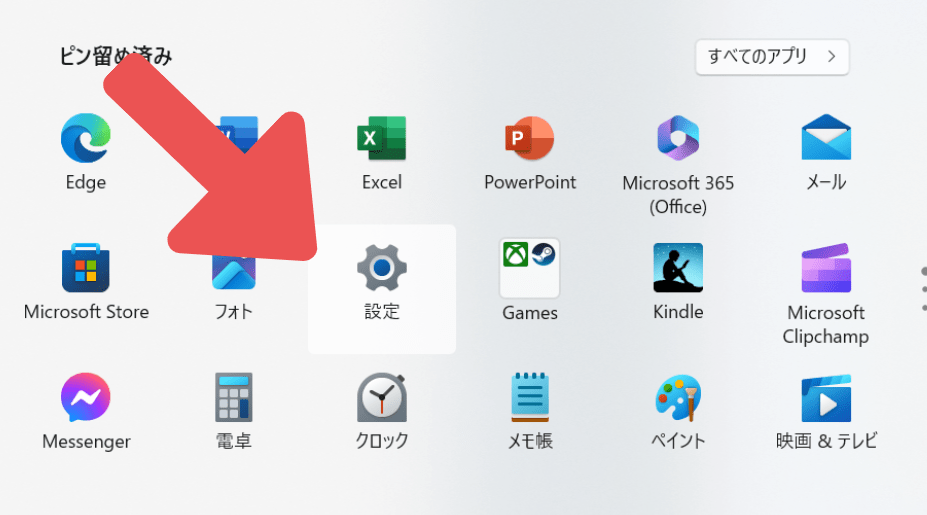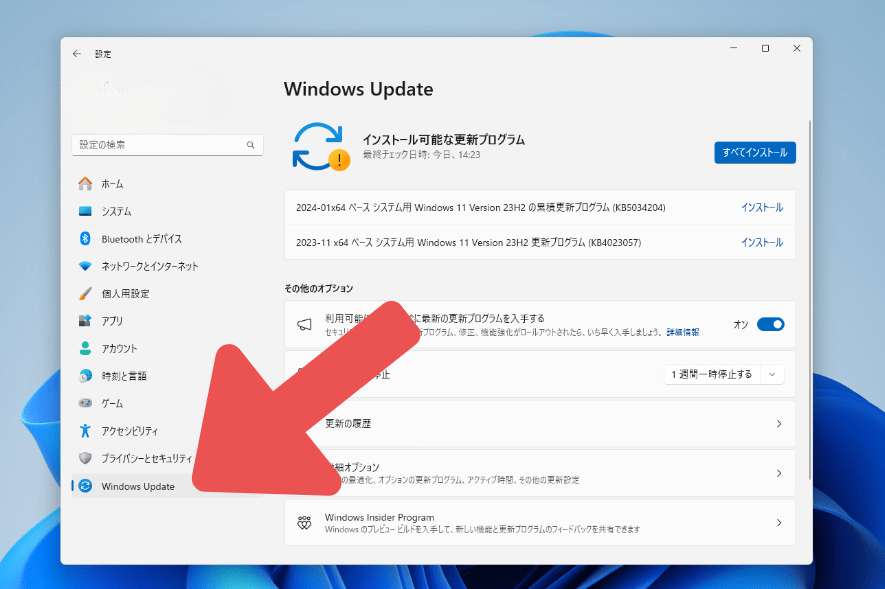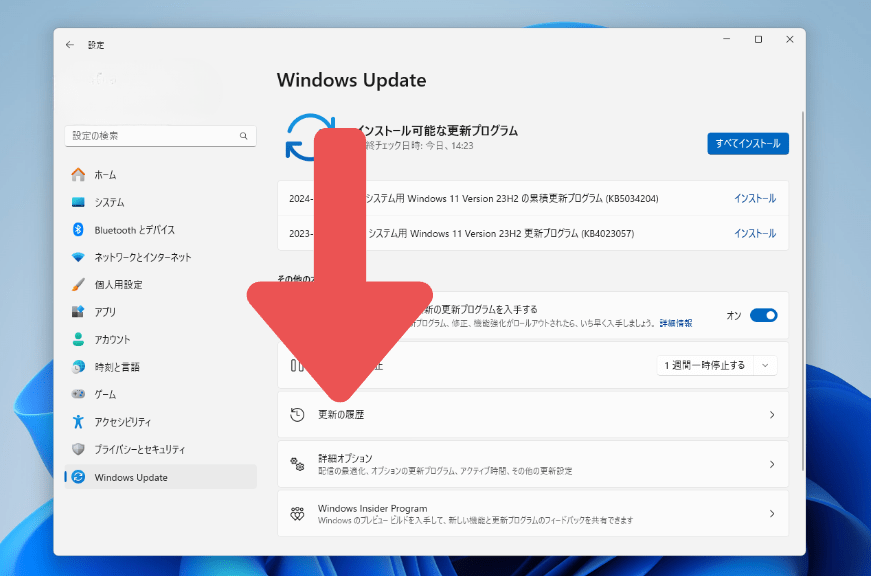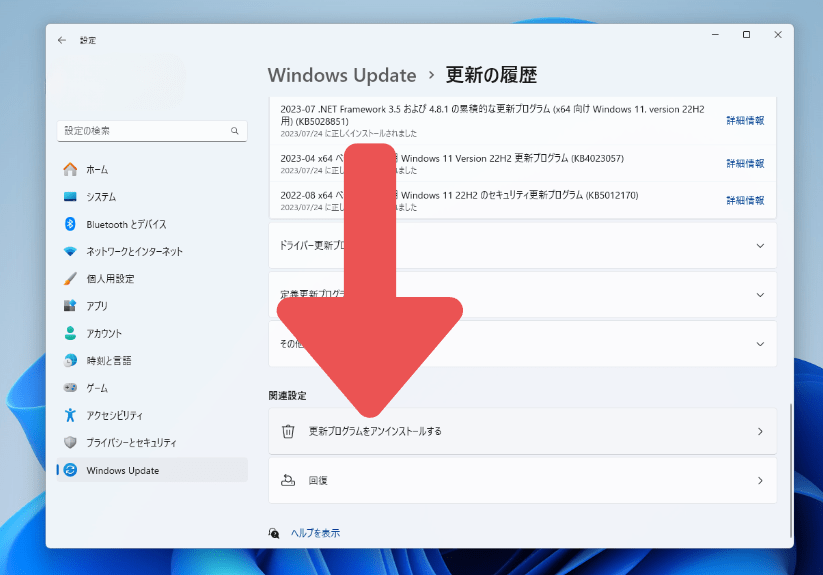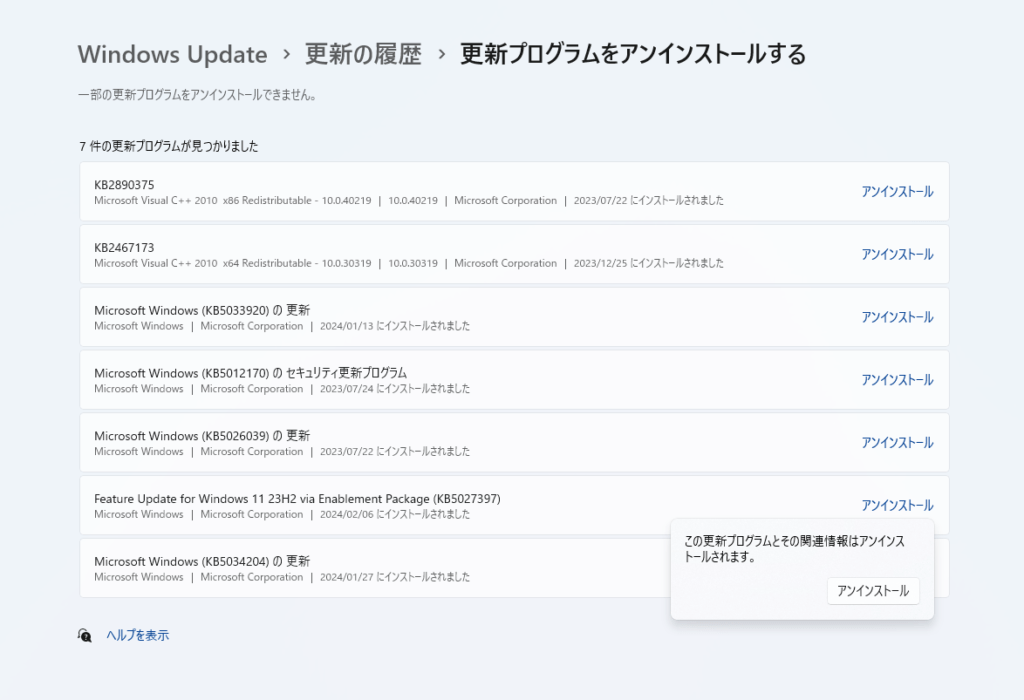Windows Updateは非常に重要な作業です。アップデートにより、不具合の修正などを行うことが出来ますが、場合によってアップデートで不具合が出ることもあります。そんなときはアンインストールして元の状態に戻す方法がわかっていれば安心ですよね。
今回はWindows 11の更新パッケージをアンインストールする方法をご紹介します。
Windowsアップデートはなぜ必要なの?
Windows UpdateはWindowsを更新し、最新の機能の追加や不具合の修正を行うためのアップデートです。PCの再起動を行ったり、アップデートに時間がかかることもあるため、ユーザーからはあまりよく思われていないこともありますが、PCを安全に使うために必須の作業になります。
Windows Updateの必要性については以下の記事でより詳しくご説明しています。
-
Windows Update をしないといけない理由 - WPTeq
Windowsのパソコンを使っている限り、やらなくてはいけないWindowsアップデート。 Windowsアッ
wpteq.org
Windows Updateをアンインストールする必要性について
ではなぜこの記事ではWindows Updateのアンインストール方法をご紹介しているのでしょうか。それはWindows Updateによって予期せぬ不具合が生じることがあるからです。Windows Updateはバグの修正などを行うためのものですが、それが原因で予想していなかった不具合が発生することもあります。こういった場合手動で更新をアンインストールすることで解決できることもあります。
Windows Updateのアンインストール方法
step
1[スタートボタン]から[設定]を開く
step
2[Windows Update]を選ぶ
step
3[更新の履歴]を選ぶ
step
4[更新プログラムをアンインストール]を選ぶ
step
5[アンインストール]を選ぶ
Windows 11とは
Windows 11とは、マイクロソフトが開発した最新のオペレーティングシステムです。Windows 10の後継バージョンとして2021年10月にリリースされました。Windows 11は、新しいデザイン、パフォーマンスの向上、セキュリティの強化、Androidアプリのサポートなど、多くの新機能や改善点を備えています。Windows 11は、PCやタブレット、ノートブックなど、さまざまなデバイスに対応しています。Windows 11を利用するには、特定のハードウェア要件を満たす必要があります。
Windows 11の使い方でPCをマスターしよう
WPTeqではWindows 11の基本的な使用方法をまとめた記事「Windows 11の使い方」を公開しています。この記事では、Windows 11の基本的な操作方法から活用方法、アップグレードや困ったときのトラブルシューティングなど様々な情報を記事にしています。
そのほかにも「Xboxの使い方」や「Steamの使い方」などの記事も公開中です。様々な方法をお試しください。
Xboxの使い方 Steamの使い方